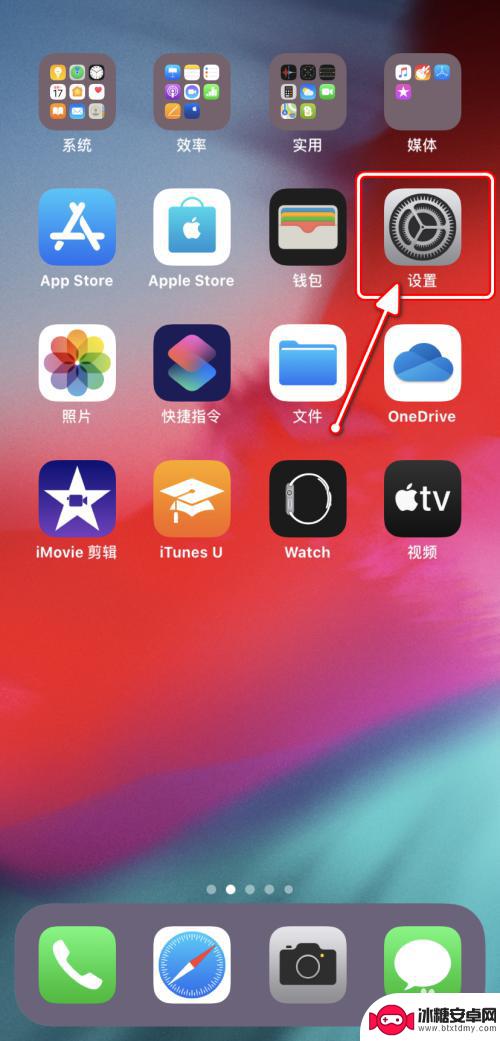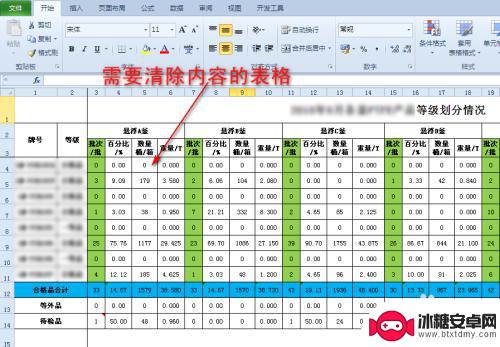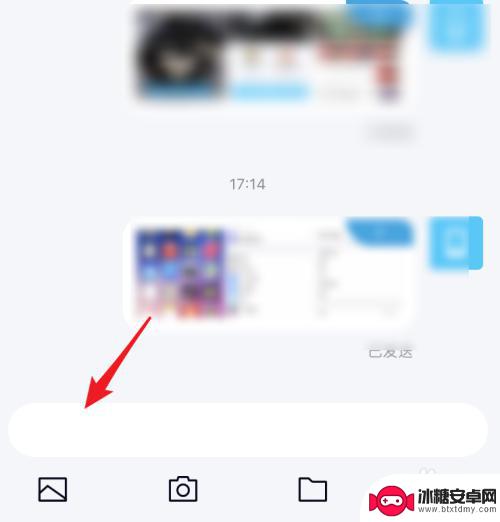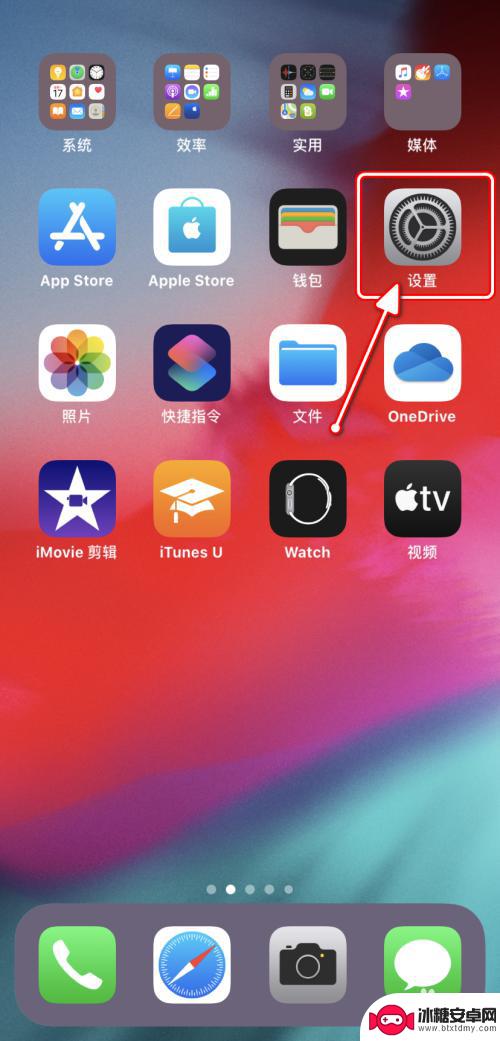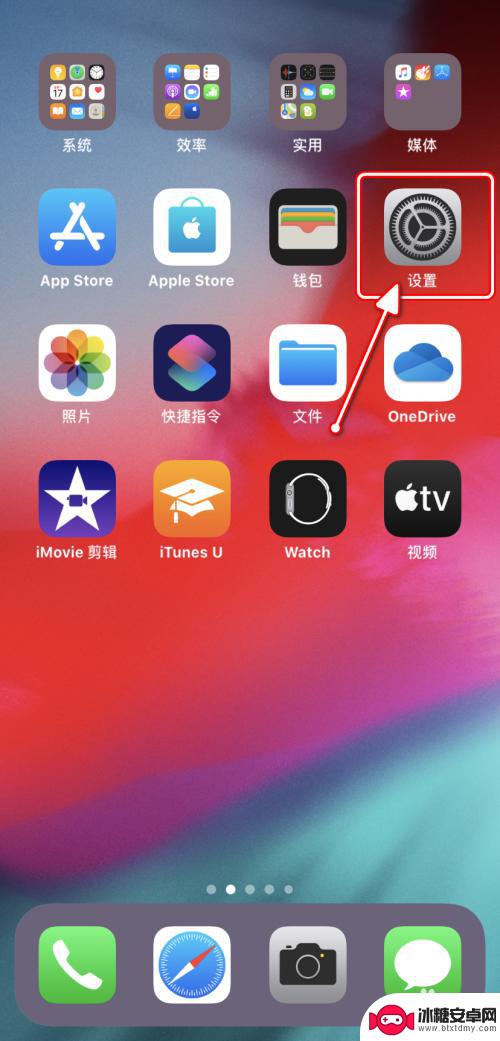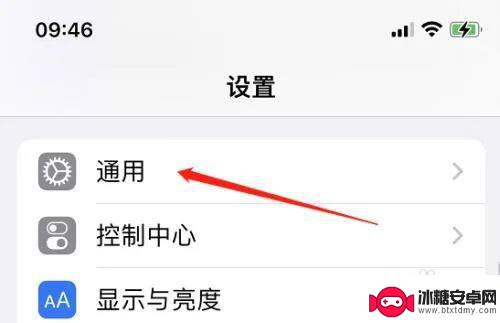如何删除手机菜单键盘 iPhone手机怎么清除键盘
在使用iPhone手机时,有时候我们可能会误操作导致键盘上出现一些不必要的内容,这时就需要清除键盘,清除iPhone手机键盘上的内容非常简单,只需按住键盘上的删除键即可。有些用户可能会遇到删除键无法使用的情况,这时可以尝试重新启动手机或者更新系统来解决问题。通过这种简单的操作,我们可以轻松清除手机键盘上的内容,让使用体验更加顺畅。
iPhone手机怎么清除键盘
操作方法:
1.在桌面打开“设置”
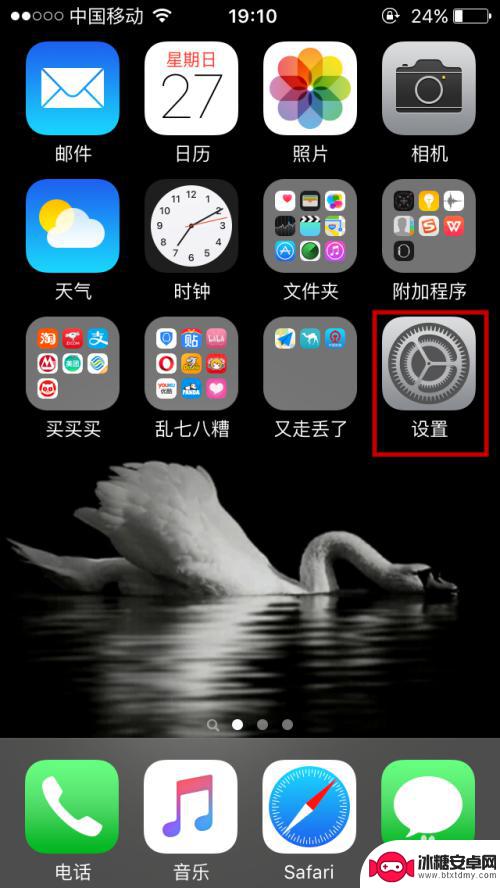
2.在“设置”内摘到“通用”选项
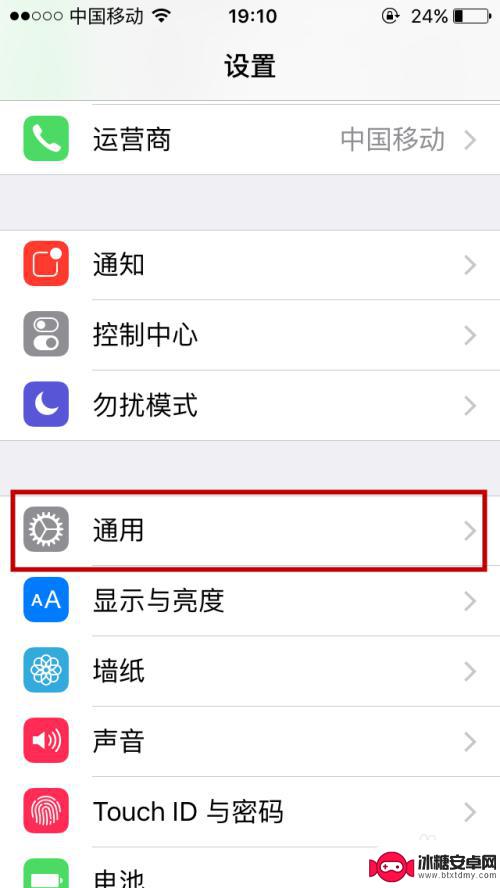
3.再“键盘”选项
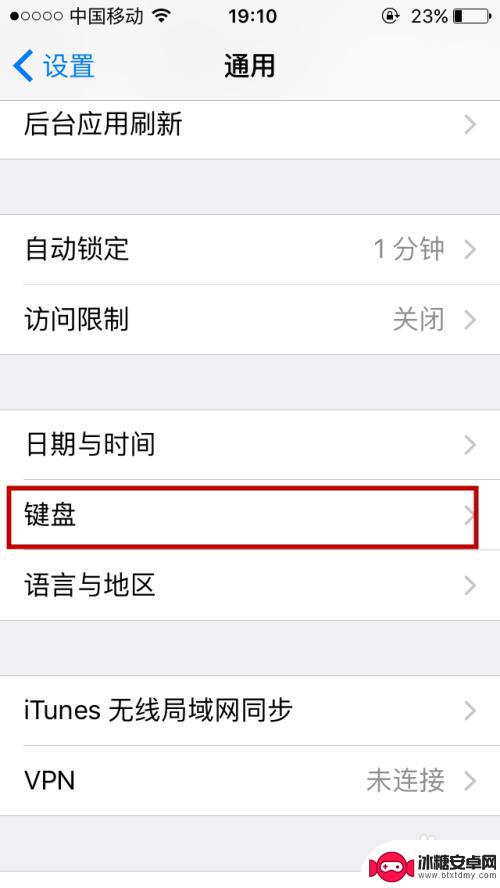
4.点击“键盘”选项 键盘后面的数字“3”代表正在使用中的键盘数量
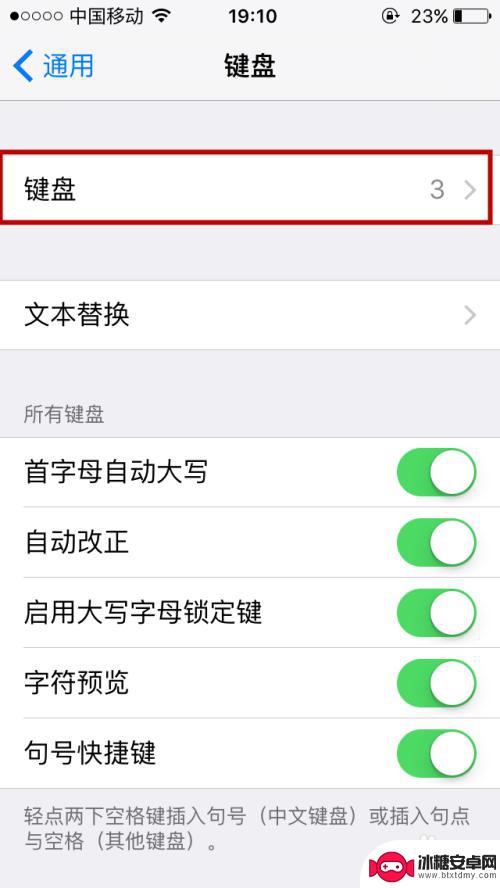
5.这里可以看到正在使用的键盘数量
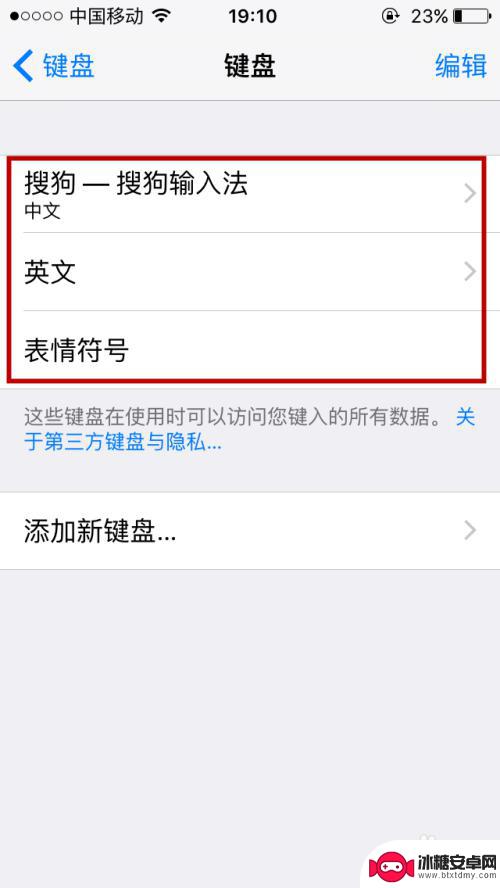
6.找到想要删除掉的键盘 按下然后向左滑动 当出现“删除”按钮的时候 点击“删除”即可
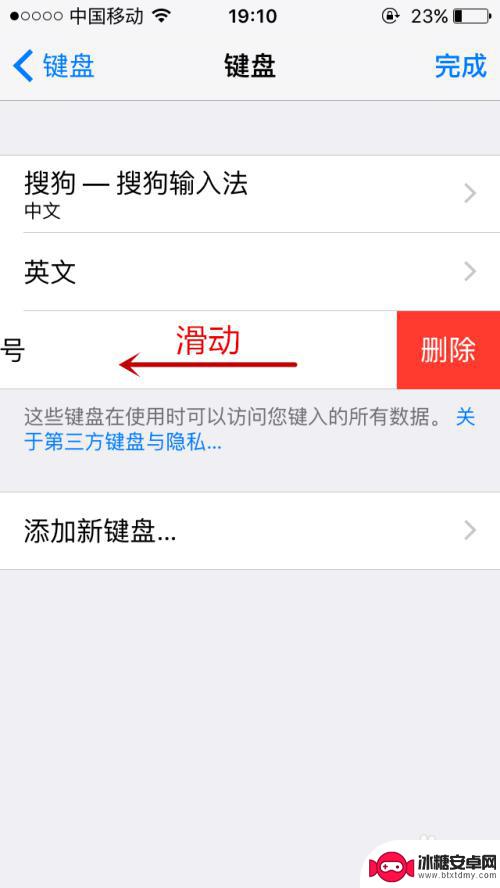
7.在输入文字界面 测试是否只剩下需要的两个键盘
点击键盘上面的“地球”按钮 切换
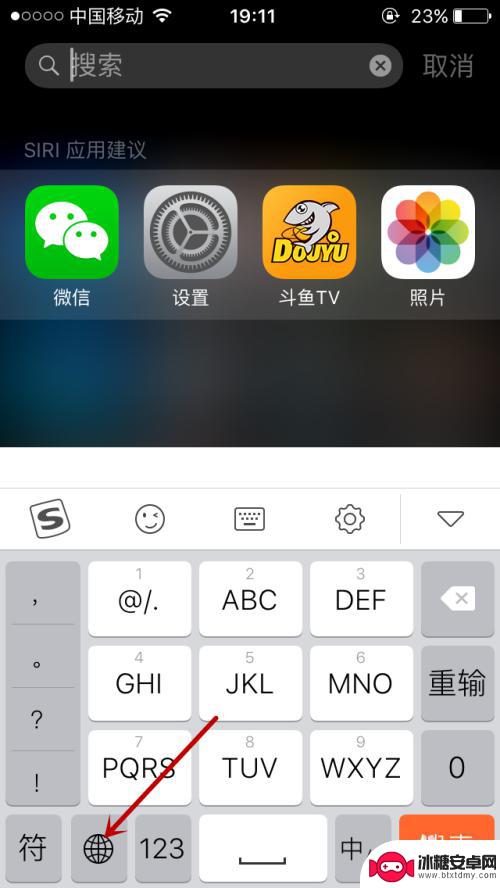
8.然后再点击“地球”切换
可以看到 删掉后只剩下需要的键盘。
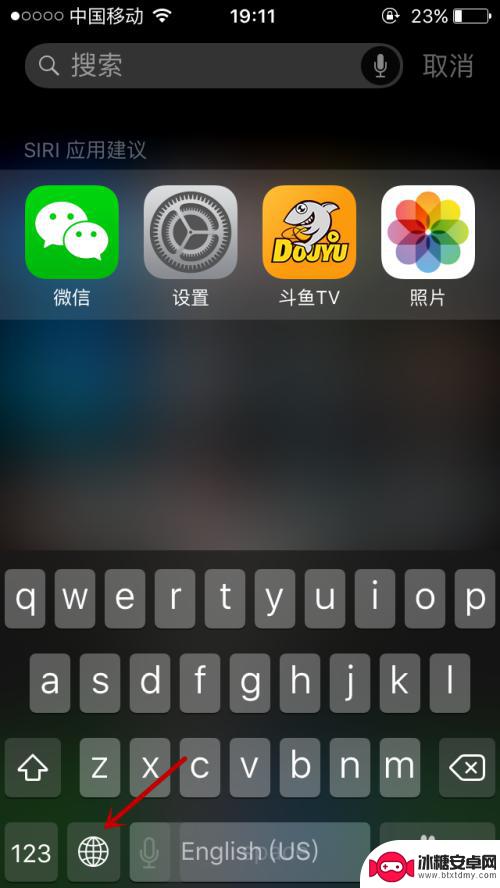
以上就是如何删除手机菜单键盘的全部内容,有需要的用户就可以根据小编的步骤进行操作了,希望能够对大家有所帮助。
相关教程
-
苹果6手机怎么设置键盘皮肤 iPhone如何切换键盘样式
苹果6手机作为一款非常流行的智能手机,其键盘皮肤设置功能也备受用户关注,想要在iPhone上切换键盘样式,只需简单几步操作即可实现。用户可以在设置中选择键盘设置,然后进入键盘菜...
-
如何一键清除表格内容 如何快速清除Excel表格内容
在日常工作中,我们经常需要对Excel表格中的内容进行清除,以便重新填写或整理数据,手动逐一删除每个单元格的内容是一项繁琐的工作。幸运的是Excel提供了一键清除表格内容的功能...
-
苹果手机怎么快速切换单手键盘 iOS13单手输入键盘怎么调整
苹果手机的iOS13系统引入了一项非常实用的功能,即单手输入键盘,这项功能可以让用户在使用手机时更加方便快捷,尤其是在单手操作的情况下。但是很多用户可能不清楚如何快速切换单手键...
-
苹果手机键盘如何设置更好 iPhone如何设置键盘样式
苹果手机键盘是我们日常使用频率最高的工具之一,如何设置键盘样式可以让我们在输入时更加高效和舒适,iPhone提供了丰富的键盘设置选项,用户可以根据个人喜好和需求进行调整,比如更...
-
苹果手机怎么自创键盘 苹果iPhone如何更改键盘样式/输入方式
苹果iPhone作为一款备受欢迎的智能手机,其键盘样式和输入方式一直是用户关注的焦点,相比其他手机品牌,苹果手机在键盘设计上更加注重用户体验和界面简洁性。有些用户可能希望自创键...
-
苹果手机如何开启键盘记忆 iPhone键盘自动记忆怎么设置
苹果手机的键盘记忆功能可以帮助用户更快速地输入文字,提高输入效率,要开启这一功能,只需在设置中找到键盘选项,然后将自动更正和自动补全功能打开即可。通过键盘记忆,iPhone可以...
-
手机壁纸上的时间图标怎么设置 华为手机桌面时间不见了如何调整
当我们使用手机时,经常会根据自己的喜好设置不同的壁纸,而其中一个常见的设置就是时间图标的显示,有时候我们可能会在华为手机上遇到桌面时间不见的情况,这时候就需要进行一些调整来解决...
-
怎么调手机语言 手机语言设置方法
在使用手机时,语言设置是一个很重要的功能,有时候我们可能需要将手机语言切换成其他语言,以适应不同的环境或需求。调整手机语言设置可以让我们更加方便地使用手机,同时也可以帮助我们更...
-
芒果手机怎么设置录屏声音 手机录屏有声音怎么设置
在如今的数字时代,手机已经成为我们生活中不可或缺的一部分,而随着手机功能的不断升级,录屏功能已然成为人们日常生活中常用的功能之一。有些用户可能会遇到手机录屏没有声音的问题,特别...
-
中兴手机如何转移内存 如何将手机内存转移到外置SD卡
在日常使用中手机内存的容量总是不够用,特别是在安装各种应用程序和存储大量照片、视频等文件时,中兴手机作为一款颇受欢迎的智能手机品牌,用户们也常常面临内存不足的困扰。如何将中兴手...